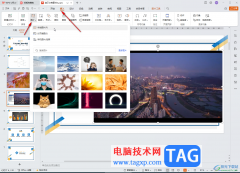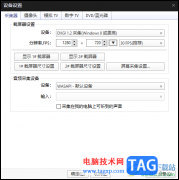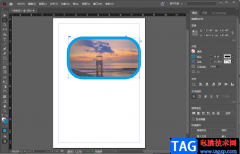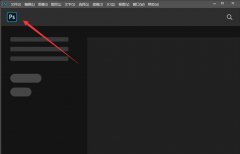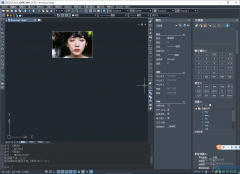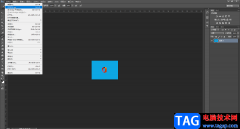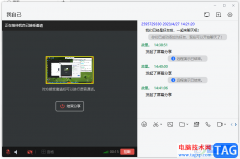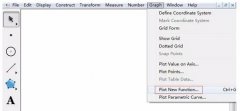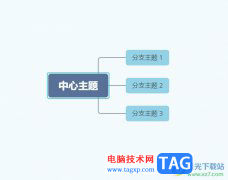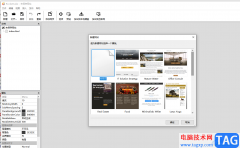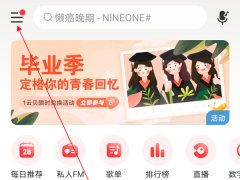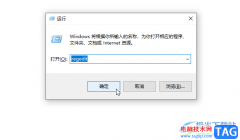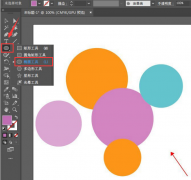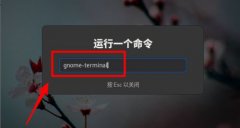7-PDF Maker是一款免费的pdf制作软件,它可以让用户创建出高质量的pdf文件,还支持不同种类文件格式的批量转换,为用户节省了大量的时间,让用户无需使用打印机就可以创建pdf文件,因此7-PDF Maker软件吸引了不少用户前来下载使用,当用户在7-PDF Maker软件中创建pdf文件时,想要为其设置上保护密码,却不知道怎么来操作实现,其实这个问题用户简单的在主页上点击其中的安全性选项,接着勾选其中的使用文档加密选项并设置密码即可解决问题,详细的操作过程是怎样的呢,接下来就让小编来向大家分享一下7-PDF Maker给pdf文档设置密码的方法教程吧,希望用户在看了小编的教程后,能够从中获取到有用的经验。
方法步骤
1.用户在电脑上打开7-PDF Maker软件,并来到主页上来创建pdf文件

2.接着在页面的选项卡中,找到并点击安全性选项卡,下方会展示出相关的功能板块
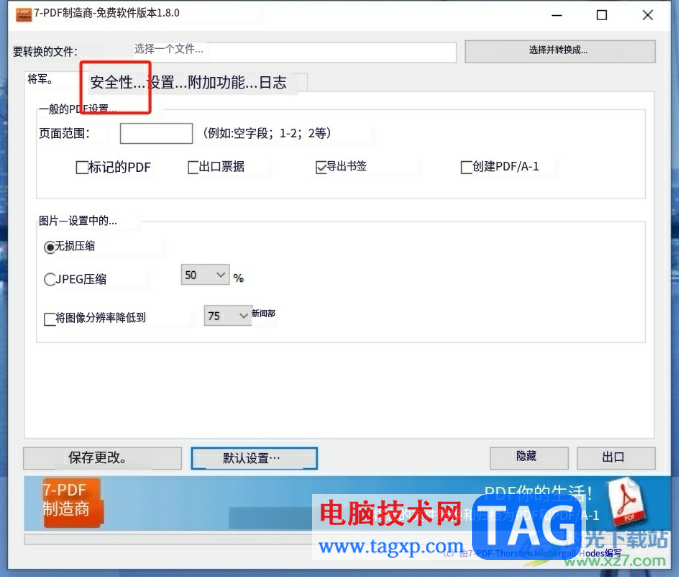
3.这时在下方的pdf安全设置板块中,用户勾选使用文档加密选项,并在文档密码板块中来输入密码
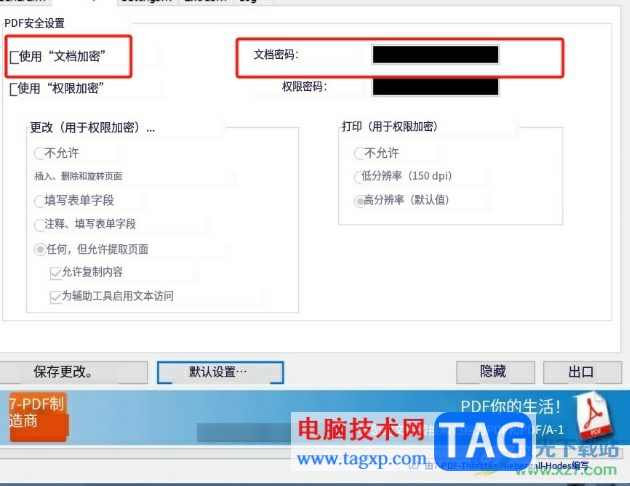
4.完成保护密码设置后,用户直接在页面的左下角按下保存更改按钮即可解决问题

以上就是小编对用户提出问题整理出来的方法步骤,用户从中知道了大致的操作过程为点击安全性——使用文档加密——设置文档密码——保存更改这几步,方法简单易懂,因此感兴趣的用户可以跟着小编的教程操作试试看,一定可以解决好这个问题的。